ありがとうございます。
メールにてスクリーンショットを送付させていただきました。
どうぞよろしくお願いいたします。
CLIP STUDIO PAINTの要望・不具合ボード
from marinade さん
2014/12/05 21:27:09
|
表示
ウィンドウが正常に表示されず保存しようとすると動作を停止します |
|
|
起動すると毎回このような表示になりワークスペースを基本レイアウトに戻すを選択するとウィンドウは出てくるのですが 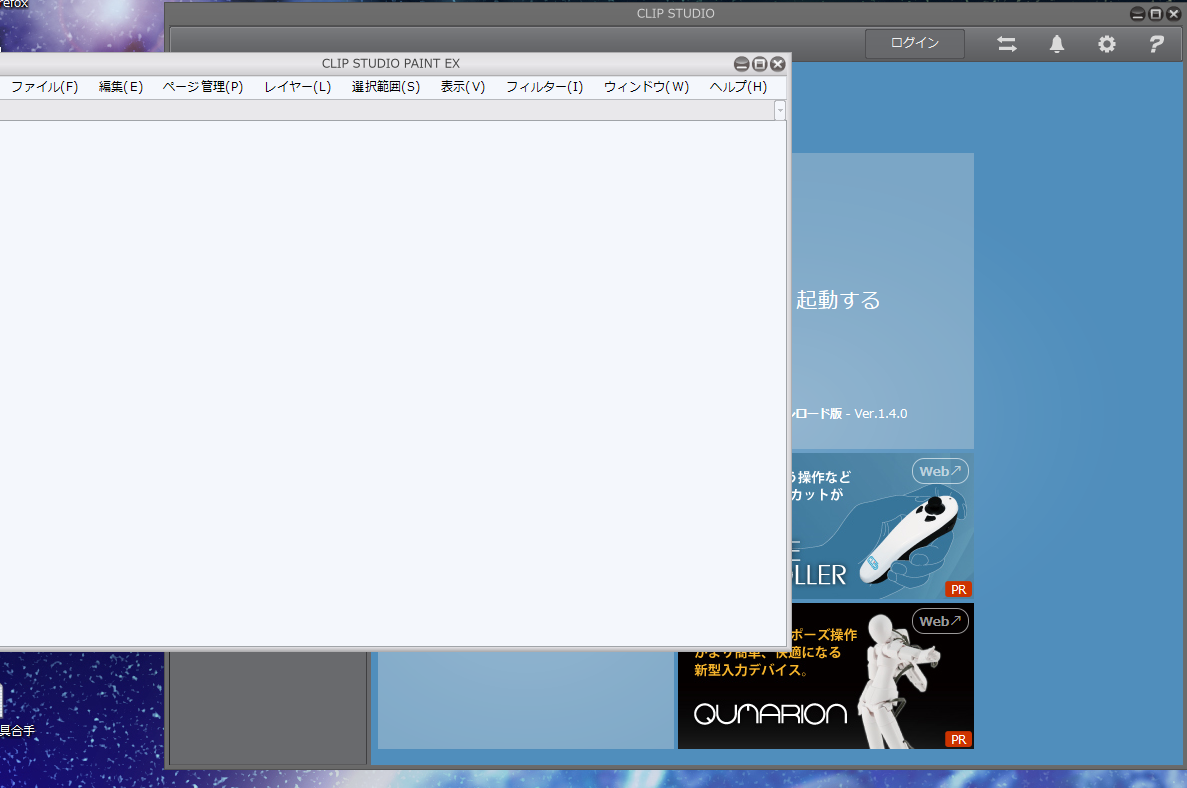 レイヤー検索・レイヤープロパティは表示できますがレイヤーは表示が出来ず 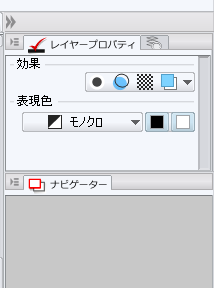 ウィンドウから表示させようとしてもグレー表示で選択が出来ず表示させることが出来ません。 他のグレー部分も同様に表示させることが出来ません。 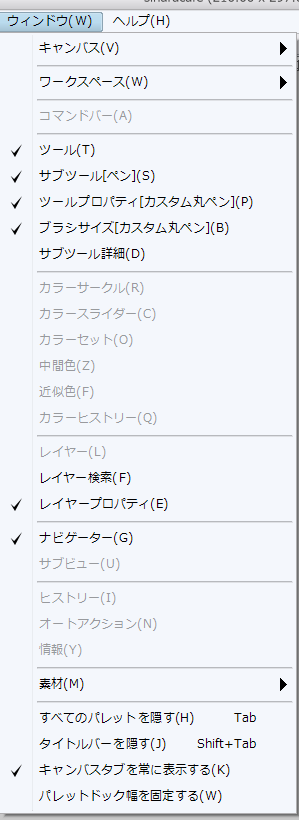 ファイルを保存(Ctrl+s)しようとすると動作が停止されます。(書き出しでjpg保存などは問題なし) ただし、実際にはデスクトップ上にCLIPSTUDIOPAINTファイルが保存されており、保存時点から作業を再開することはできます。 ダブルクリックしてファイルを開くとまた一番上のスクリーンショットの画面からはじまる、の繰り返しです。 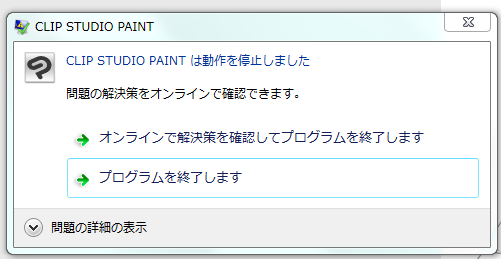 オンライン~を選択しても解決策は確認されません。 以前のwindows7パソコンでも同じ症状(1.3.9でも1.4.0でも)だったのですが、新しく買い換え使い始めたばかりの新規のパソコンでもまったく同じ動作です。 アンインストールしてインストールしなおしても改善しません。 現在入っているドライバはバッファローのUSB無線LAN(以前のパソコンでは未使用)、intuos4のドライバ最新版(以前のパソコンでも使用)くらいだと思います。 ウィンドウが表示されないので利用できずに困っています。 どうぞよろしくお願いいたします。 ------------------------------------------------------------ ■バージョン:ダウンロード版1.3.9および1.4.0※[ヘルプ]メニュー → [バージョン情報]で確認できます。 ■グレード DEBUT( ) PRO( ) EX( ○ ) ■OS Windows XP( ) Windows Vista( ) Windows 7 ( ○ ) Windows 8( ) Windows 8.1( ) MacOS X 10.5( ) MacOS X 10.6( ) MacOS X 10.7( ) MacOS X 10.8( ) MacOS X 10.9( ) MacOS X 10.10( ) その他( ) ------------------------------------------------------------ |
賛成数:0
反対数:0
from
スレ主
marinade
さん
2014/12/06 09:20:09
from
CLIP
サポート担当
さん
2014/12/06 09:55:30
スクリーンショットをお送りいただき、ありがとうございます。
恐れ入りますが、以下の手順をお試しいただき、正常にCLIP STUDIO PAINTが
起動できるかご確認をお願いいたします。
1.お使いのPCを一旦再起動します。
2.下記の2つのフォルダをデスクトップ上に移動します。
C:\ProgramData\69B6DBD2-8E05-476F-B662-CF8D235FD499
C:\ProgramData\FEA3F5DE-0F10-454D-B6C0-55E35B170A9D
3.CLIP STUDIOの[クイック起動]からCLIP STUDIO PAINTの起動を行い、
正常に起動が行えるかご確認ください。
また、併せて以下の情報をこちらまでお知らせいただけますでしょうか。
・CLIP STUDIO製品を[管理者として実行]で起動されたことはありますでしょうか。
・[コントロールパネル]の[ユーザーアカウント]で、[ユーザーアカウント
制御の設定]を変更されたことはありますでしょうか。
・PCにログインいただいているユーザーを切り替えてCLIP STUDIO製品を
実行されたことはありますでしょうか。
お手数ですが、よろしくお願いいたします。
恐れ入りますが、以下の手順をお試しいただき、正常にCLIP STUDIO PAINTが
起動できるかご確認をお願いいたします。
1.お使いのPCを一旦再起動します。
2.下記の2つのフォルダをデスクトップ上に移動します。
C:\ProgramData\69B6DBD2-8E05-476F-B662-CF8D235FD499
C:\ProgramData\FEA3F5DE-0F10-454D-B6C0-55E35B170A9D
3.CLIP STUDIOの[クイック起動]からCLIP STUDIO PAINTの起動を行い、
正常に起動が行えるかご確認ください。
また、併せて以下の情報をこちらまでお知らせいただけますでしょうか。
・CLIP STUDIO製品を[管理者として実行]で起動されたことはありますでしょうか。
・[コントロールパネル]の[ユーザーアカウント]で、[ユーザーアカウント
制御の設定]を変更されたことはありますでしょうか。
・PCにログインいただいているユーザーを切り替えてCLIP STUDIO製品を
実行されたことはありますでしょうか。
お手数ですが、よろしくお願いいたします。
from
スレ主
marinade
さん
2014/12/07 01:24:27
ご確認ありがとうございます。
2のフォルダをデスクトップ上に移動し、3の[クイック起動]がわからなかったためデスクトップ上のショートカットアイコンから起動しました。
以前と同じく、ウィンドウが正常に表示されず、保存しようとするとプログラムが終了します。
・CLIP STUDIO製品を[管理者として実行]で起動されたことはありますでしょうか。
→ ありません。
・[コントロールパネル]の[ユーザーアカウント]で、[ユーザーアカウント
制御の設定]を変更されたことはありますでしょうか。
・[コントロールパネル]の[ユーザーアカウント]で、[ユーザーアカウント
制御の設定]を変更されたことはありますでしょうか。
→ ありません。
・PCにログインいただいているユーザーを切り替えてCLIP STUDIO製品を
実行されたことはありますでしょうか。
・PCにログインいただいているユーザーを切り替えてCLIP STUDIO製品を
実行されたことはありますでしょうか。
→ ありません。
以上、よろしくお願いいたします。
from
CLIP
サポート担当
さん
2014/12/07 11:04:29
ご返信ありがとうございます。
クイック起動は、「CLIP STUDIO」左側にあるアイコンになります。
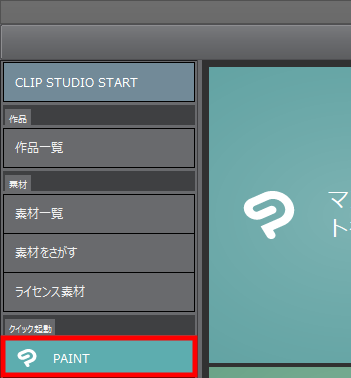
クイック起動の[PAINT]をクリックして起動した時も同様であるかご確認いただき、
同様である場合は、以下の手順にて、新規の管理者アカウントを作成し、
新規に作成されたアカウントでも同様であるかお試しください。
※新規アカウントでの起動時には、ライセンス認証が必要です。
シリアルナンバーをご準備いただき、操作をお願いいたします。
■新規ユーザーアカウントの作成手順
1.[Windows スタート]メニュー→[コントロールパネル]を選択します。
2.[ユーザーアカウント]を開きます。
3.[別のアカウントの管理]を開きます。
4.[新しいアカウントの作成]をクリックします。
5.アカウントの名前と権限を設定して[アカウントの作成]をクリックします
※アカウント名は半角英数、権限は管理者をご選択ください。
お手数ですが、よろしくお願いいたします。
クイック起動は、「CLIP STUDIO」左側にあるアイコンになります。
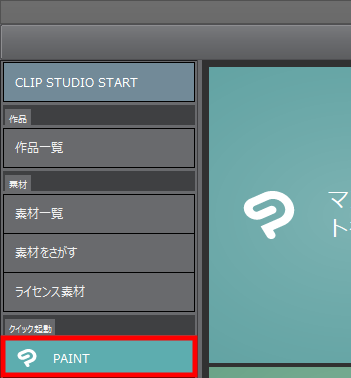
クイック起動の[PAINT]をクリックして起動した時も同様であるかご確認いただき、
同様である場合は、以下の手順にて、新規の管理者アカウントを作成し、
新規に作成されたアカウントでも同様であるかお試しください。
※新規アカウントでの起動時には、ライセンス認証が必要です。
シリアルナンバーをご準備いただき、操作をお願いいたします。
■新規ユーザーアカウントの作成手順
1.[Windows スタート]メニュー→[コントロールパネル]を選択します。
2.[ユーザーアカウント]を開きます。
3.[別のアカウントの管理]を開きます。
4.[新しいアカウントの作成]をクリックします。
5.アカウントの名前と権限を設定して[アカウントの作成]をクリックします
※アカウント名は半角英数、権限は管理者をご選択ください。
お手数ですが、よろしくお願いいたします。
from
スレ主
marinade
さん
2014/12/10 09:47:21
クイック起動を試してみましたが、同じでした。
新しいアカウントを作成し、そちらでログインしたら、問題なく起動しました。
ありがとうございました。
2019年11月28日に本サービスの投稿受付は終了いたしました。「CLIP STUDIO SUPPORT」をご利用ください。








ご申告の状況から下記フォルダへのアクセスが正常に行うことができないために、
現象が発生している可能性があります。
C:\ProgramData\[69B6DBD2-8E05-476F-B662-CF8D235FD499]
C:\ProgramData\[FEA3F5DE-0F10-454D-B6C0-55E35B170A9D]
お手数ですが、詳細について調査をさせていただければと思いますので、
下記の宛先まで以下にご案内する計7つのスクリーンショットをお送り
いただけますでしょうか。
■宛先
セルシスユーザーサポート
tech@celsys.co.jp
件名に「要望・不具合ボード:76175」と記載をお願いいたします。
■お送りいただきたいスクリーンショット
・以下にご案内する2つのフォルダを右クリックして [プロパティ]をクリックし、
「セキュリティ」タブを選択いただいた後に[グループ名またはユーザー名]から
現在ログインしているアカウントを選択し、 表示されるアクセス許可が確認
できる状態でスクリーンショットを取得いただき、送付をお願いいたします。
C:\ProgramData\69B6DBD2-8E05-476F-B662-CF8D235FD499
C:\ProgramData\FEA3F5DE-0F10-454D-B6C0-55E35B170A9D
※[ProgramData]フォルダが表示されない場合は、 [コントロールパネル]→
[デスクトップのカスタマイズ]→[フォルダー オプション]を開き、[表示]タブの
[詳細設定]一覧の[ファイルとフォルダーの表示]→[隠しファイル、隠しフォルダー、
および隠しドライブを表示する]ラジオボタンを有効にしてから、[適用]ボタンをクリックします。
・上記フォルダを開き、中にある下記の5つのファイルを右クリックして
[プロパティ]をクリックし、「セキュリティ」タブを選択いただいた後に
[グループ名またはユーザー名]から現在ログインしているアカウントを選択し、
表示されるアクセス許可が確認できる状態でスクリーンショットを取得いただき、
送付をお願いいたします。
【69B6DBD2-8E05-476F-B662-CF8D235FD499フォルダ】
7DE1BB05-2C11-431E-88A4-4BC43F8586BF-6E73757A756B69
32464C59-F24E-4E70-BE2A-07256BBD9738-6E73757A756B69-0
32464C59-F24E-4E70-BE2A-07256BBD9738-6E73757A756B69-1
B2CBBFA0-9E58-474C-88C8-C01122A3474E-6E73757A756B69
【FEA3F5DE-0F10-454D-B6C0-55E35B170A9Dフォルダ】
bootstamp-6E73757A756B69.txt
■スクリーンショットの取得手順
1.キーボードの[PrintScreen]または[Prt Sc]とキートップに表示されて
いるキーを押します。
2.[Windows スタート]メニューをクリックし、[すべてのプログラム]の
[アクセサリ]から[ペイント]を選択します。
3.[ペイント]というアプリケーションが起動します。
4.[編集]メニューから[貼り付け]を選択します。
5.[PrintScreen]キーを押したときの画面のイメージが貼り付けられます。
6.[ファイル]メニューから[上書き保存]を選択し、デスクトップなど適当な
場所にファイルを保存します。
ファイル形式はJPEGなどを選択してください。
お手数ですが、よろしくお願いいたします。